word保存文件格式为纯文本格式的方法:首先新建空word文档;然后输入内容并在【office按钮】下拉菜单中点击【另存为】,在另存为对话框中选择所需要存储的路径;最后在【保存类型
word保存文件格式为纯文本格式的方法:首先新建空word文档;然后输入内容并在【office按钮】下拉菜单中点击【另存为】,在另存为对话框中选择所需要存储的路径;最后在【保存类型】中选择【Word97-2003文档(*.doc)】即可。

打开电脑,点击开始菜单,然后点击word打开一片空白的word文档;
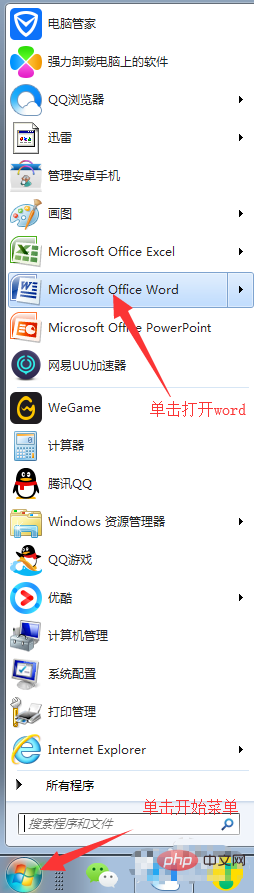
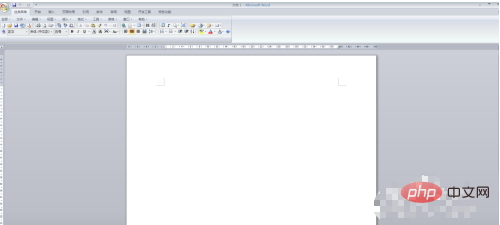
打开空白文档以后,输入你所要编辑的内容,或者你所要录入的内容;
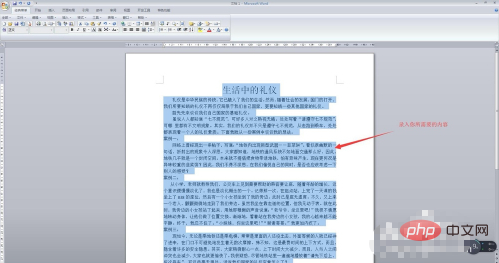
在输入你所需要输入的内容以后,在上方菜单栏的上方单击【office按钮】,在【office按钮】下拉菜单中点击【另存为】;
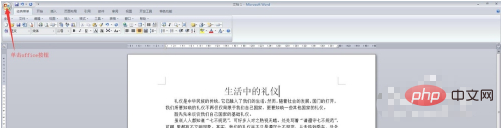
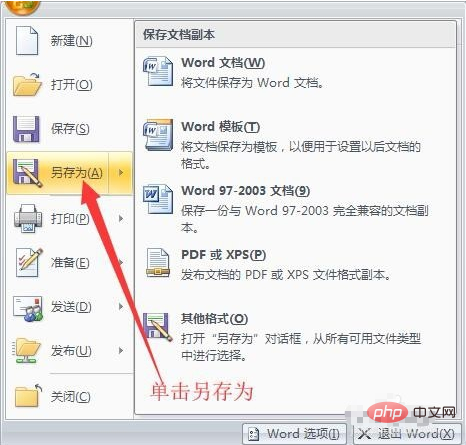
此时,会弹出另存为对话框,在另存为对话框中,首先选择好你所需要存储的路径(例如桌面),然后在对话框里面下方的【保存类型】一栏,点击右边的下拉按钮;
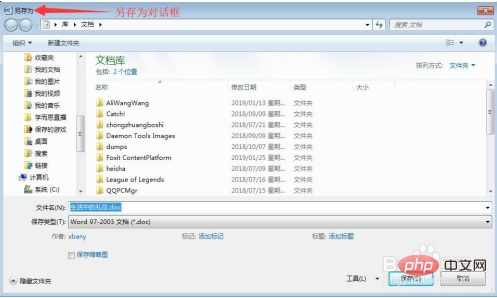
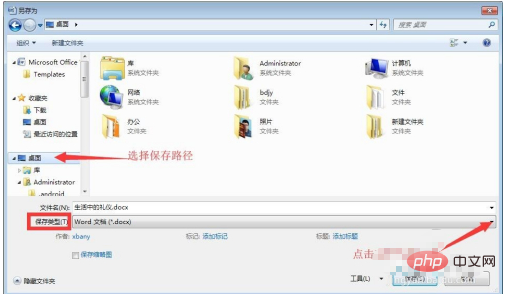
在【保存类型】下拉菜单中,首先选择【Word 97-2003文档(*.doc)】,选择完毕后,点击下方的【保存】按钮,此时我们发现,在桌面就会保存了一个格式为doc的Word文档了,此时就完成了将新版Word文档保存为老板的doc格式了;


如果,你想要将新版Word文档保存为纯文本格式,那么,在上一步骤过程中,在【保存类型】下拉菜单中,选择【纯文本(*.txt)】,选择完毕后,点击下方的【保存】按钮;
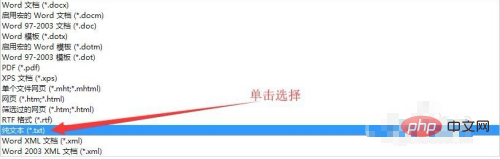
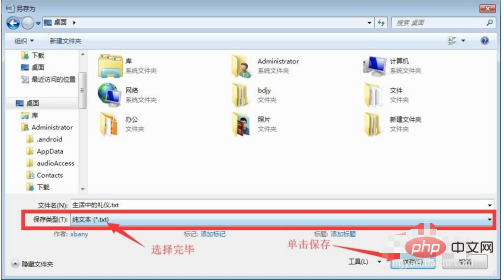
此时会弹出一个文件转换的对话框,此时无需任何设置,直接点击下方的【确定】按钮,此时我们发现,在桌面就会保存了一个格式为TXT的纯文本文件了,此时就完成了将新版Word文档保存为纯文本文件了。
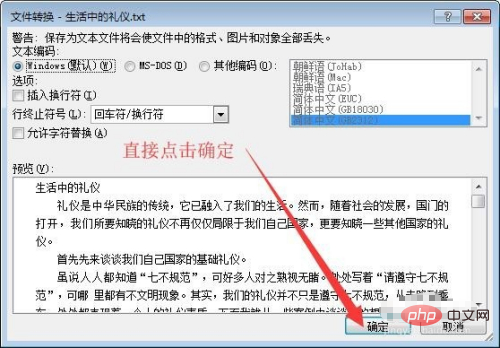

推荐教程:《word教程》
以上就是word如何保存文件格式为纯文本格式?的详细内容,更多请关注自由互联其它相关文章!
